Draw.io将底层图形移至最前的教程
时间:2023-10-03 14:37:32作者:极光下载站人气:84
Draw.io是一款强大且支持在线编辑和导出的流程图绘制软件,为用户带来了多种图表绘制平台,让用户可以完成绘制任务,并且其中的功能是很强大的,因此Draw.io软件收获了不少用户的喜欢,当用户在Draw.io软件中编辑图表时,一般都会在画布上插入多个形状,用户发现这些形状是堆叠起来的,便问到Draw.io如何将底层图形移至最前的问题,其实这个问题是很好解决的,用户直接选中底部的形状并使用移至最前选项即可解决问题,详细的操作过程是怎样的呢,接下来就让小编来向大家分享一下Draw.io将底层的形状移至最前的设置方法吧,感兴趣的用户也可以来看看,以免下次遇到这个问题时,不知道怎么来解决的情况发生。
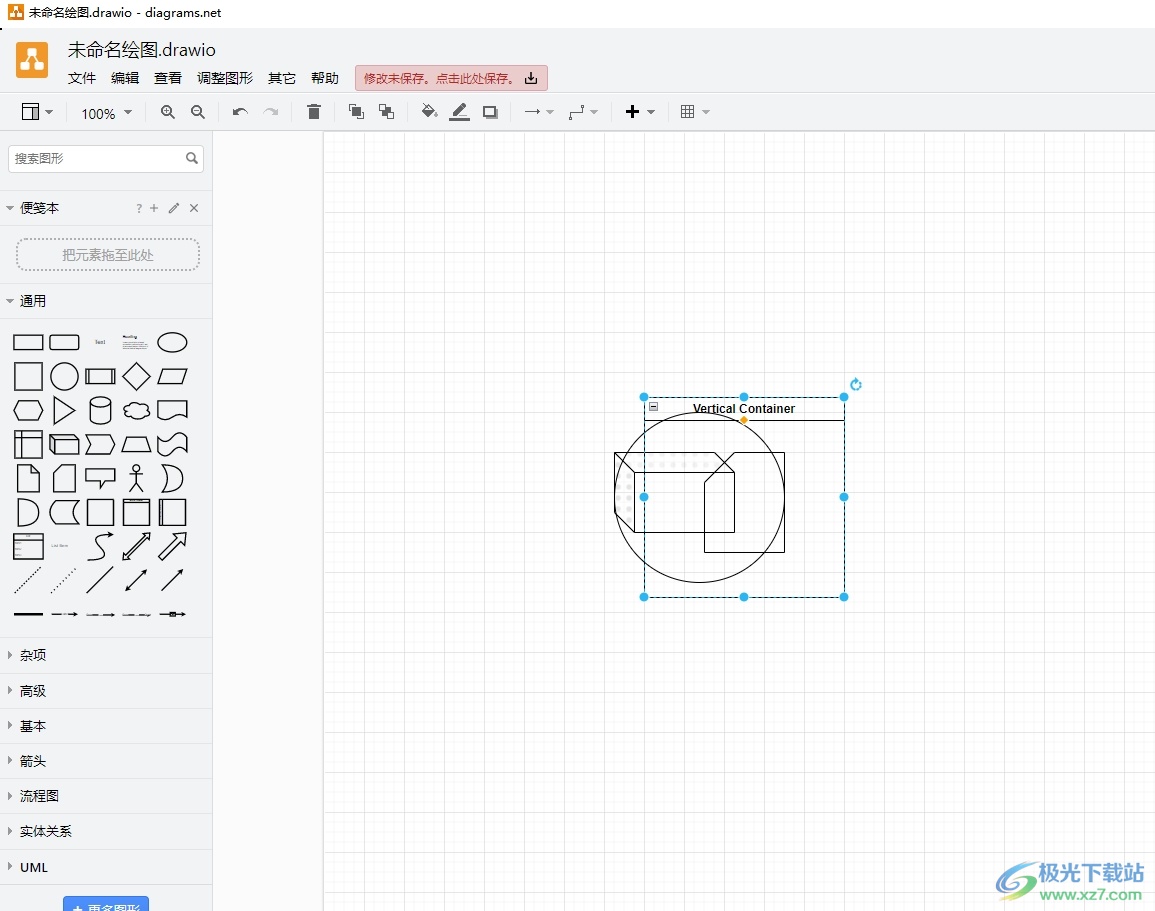
方法步骤
1.用户在电脑上打开Draw.io软件,并来到编辑页面上选中底层的图形
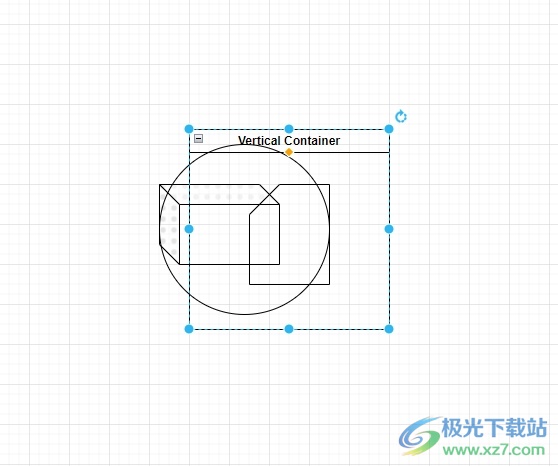
2.接着用鼠标右键点击弹出菜单,用户需要在右键菜单中选择移至最前选项
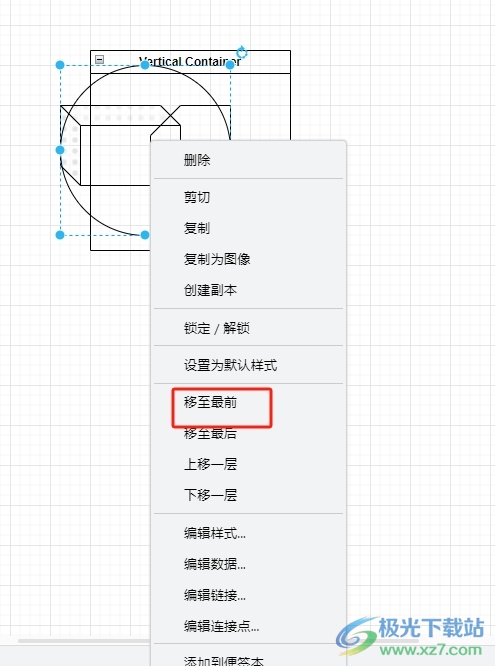
3.或者用户在页面上方的工具栏中找到移至最前图标并点击使用即可解决问题
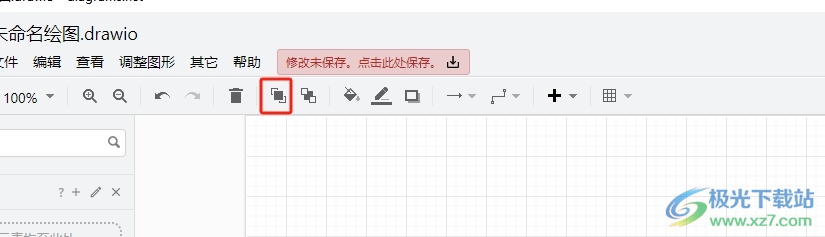
4.随后用户在右侧页面的样式窗口中,对需要移至最前的形状填充上颜色
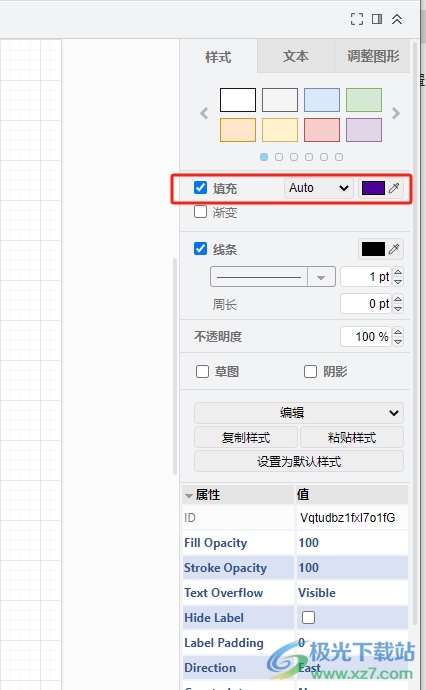
5.如图所示,用户可以更加直观的看到先前在底层的图形成功移到最前面了
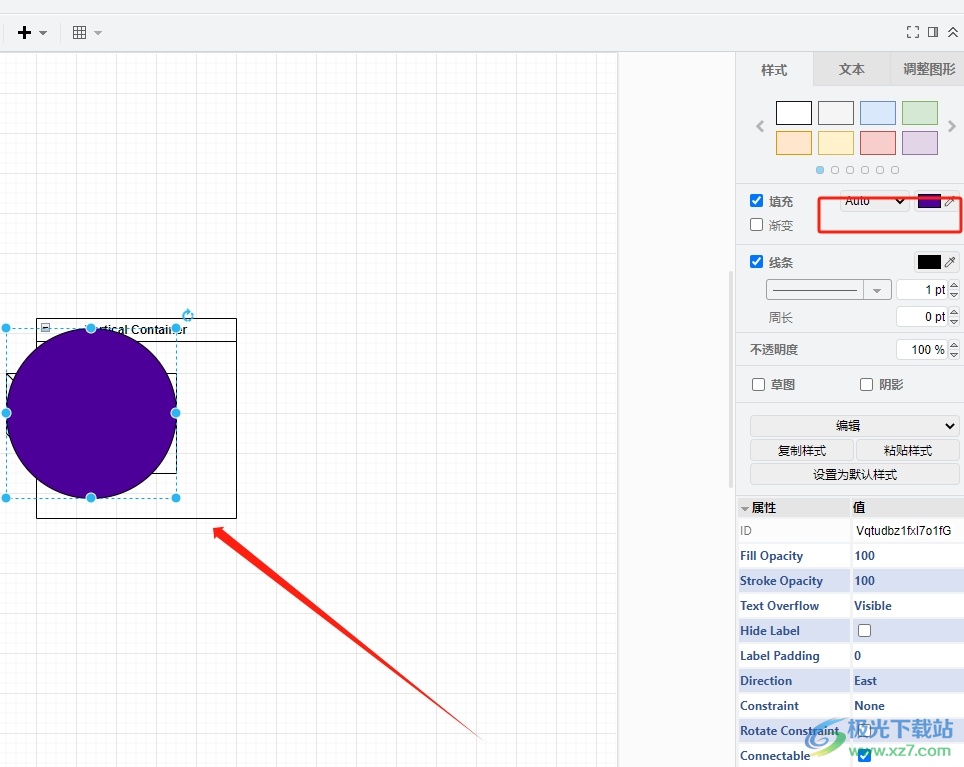
相信Draw.io软件为用户编辑流线图时带来了许多的便利,当用户在编辑的过程中,遇到上述问题时,简单的在画布上选中底层形状并使用软件中的移至最前选项即可解决问题,因此感兴趣的用户可以跟着小编的教程操作试试看,一定可以成功将底层图形移至顶层。

大小:92.5 MB版本:v20.8.10 官方版环境:WinXP, Win7, Win8, Win10, WinAll
- 进入下载
相关推荐
相关下载
热门阅览
- 1百度网盘分享密码暴力破解方法,怎么破解百度网盘加密链接
- 2keyshot6破解安装步骤-keyshot6破解安装教程
- 3apktool手机版使用教程-apktool使用方法
- 4mac版steam怎么设置中文 steam mac版设置中文教程
- 5抖音推荐怎么设置页面?抖音推荐界面重新设置教程
- 6电脑怎么开启VT 如何开启VT的详细教程!
- 7掌上英雄联盟怎么注销账号?掌上英雄联盟怎么退出登录
- 8rar文件怎么打开?如何打开rar格式文件
- 9掌上wegame怎么查别人战绩?掌上wegame怎么看别人英雄联盟战绩
- 10qq邮箱格式怎么写?qq邮箱格式是什么样的以及注册英文邮箱的方法
- 11怎么安装会声会影x7?会声会影x7安装教程
- 12Word文档中轻松实现两行对齐?word文档两行文字怎么对齐?
网友评论